 |
�����Ђł͂����e�����������S�Ẵf�[�^���A����\�ł��邩���m�F����ړI�ł̂݃`�F�b�N�������Ă���܂��B
�E�����Z�� �E�f�U�C���A���C�A�E�g�A�摜�f�[�^�̉���Ȃ� ��L�̃`�F�b�N�͂��Ă���܂���̂ŁA�����e���ɂ����ӂ��������B ���f�[�^�`�F�b�N�̍ہA ���_���������ꂽ�ꍇ�͂��q�l�ɏC�����Ă��������ē��e�ƂȂ�܂��B
������A���q���܂Ƃ��A�������Ȃ��ꍇ�́A������s�\�Ȗ��łȂ�����A �y���q���܂ւ̂��͂��z��D�悳���Ă��������܂��̂ŁA�f�[�^�ʂ�}�O�J�b�v/�L�����f�B�|�b�h�쐬�����Ă��������܂��̂ŁA�\�߂��������������B ���ē��e�ƂȂ�܂��ƁA�����̔[������x�ꂪ�����܂��̂ŁA�\���Ƀf�[�^�����m�F��ɂ����e���������B
�����m�F����������
���e�f�[�^�̕s���ɂ��g���u���́A���삳�����̎��ȐӔC�������ƂȂ�܂��B �����e�̊m�F�ɂĖ�肪�������ꂽ�ꍇ�́A�����A���q�l�ɂ��C�����������ē��e�ƂȂ�܂��B ����ɐi�s�ł��Ȃ���肪�������ꂽ�ꍇ��ē��e�ƂȂ����ꍇ�́A�[���ɒx�ꂪ�����܂��̂ŁA �K�����q�l�ɂăf�[�^�����m�F������������ɂ����e���������B �����q�l�̎���ɂ��C��������]�����ꍇ�́A �ʓr�C�������A�[���̒lj��A�C����̊m�F�����������K�v���������܂��B �A���A�o�ח\����̑O�c�Ɠ��ȍ~�̏C���́A��؏����Ă���܂���B ���L�ɂĂ悭���錴�e�s���̐������Ă���܂��̂ŁA�X�s�[�f�B�ȏ��i�̂��͂��ƁA���m���Y��ȏ��i�����͂�����ׁA�����e�O�ɕK�����ǂ݂��������B �`���e�O�̊�b�m���`
|
 |
|
�y�m�F�����z
�E���A�ⓙ�̐F�̓J���[����ł͑Ή��v�����˂܂��B �E�u���F�A���ɖ��邢�F���͈���F�ł͍Č��ł��܂���B �E��ʏ�̐F�Ǝ��ۂ̎d�オ��F�ł́A�����Y����������ꍇ���������܂��B �E�����̏��͍̂��ւ����͂ɑΉ����邽�߁A������ŗp�ӂł��鏑�̂ō쐬�������܂��B �E�u�I�[�_�[���C�h�R�[�X�v�̏ڍׂ̓R�`�� �E�u�Z���t�f�U�C���R�[�X�v�̏ڍׂ̓R�`�� ���e�R�[�X�ɂ��Ă̐������R�`�� |
 |

�摜�̉𑜓x���Ⴍ�A�ڂ₯���悤�ȉ摜�͂��̂܂܃}�O�J�b�v�Ƀv�����g����܂��B
���X�����ȉ摜�������̂�����A�����ȃT�C�Y�̐ݒ�ł��ʐ^���B�e�����ꍇ��
�𑜓x���Ⴍ�ۑ�����܂��B
�摜��]�ʔ͈͂̃T�C�Y�Ńv�����^�[�ŏo�͂��ꂽ��Ԃ� �C���X�g���[�^�[�A�t�H�g�V���b�v�����g�p�̂��q�l�� |

���Ђ̃v�����g�Z�p�͋ƊE�ō��i���ł͂������܂���
��ʏ�̂��F�Ǝ��ۂɃ}�O�J�b�v�Ɉ�����ꂽ���F�ɂ͍��ق��������܂��B
�܂����j�^�[�ɂ���Ă����F���ς�邽�߁A���q�l�����������Ă���摜�̂��F��
�S���������F�ł̃v�����g�͏o�����˂܂��B
�܂��������b�g�ł̑����̌덷�������������܂��B
���ʐ^��摜������p�̃f�[�^�֕ϊ�����ׁA�ʓx�̍������F�i�u���F�j��
�\�����邱�Ƃ��ł��܂���B
��2019�N1�����݁A��Ə�̃v�����^�[�����ւ��ɂ��A����ȑO�ɂ������������������i��
�����F���o�����Ƃ��ł��Ȃ��Ȃ�܂����B
�ߋ��̂������Ɠ����f�U�C���ł��������������ۂ͐F����������x�ς���Ă��܂����Ƃ����������������܂��B
���O�ɂ��F�݂��m�F���ꂽ�����́A�L���ł͂������܂����J���[�`���[�g���������܂��̂ł���������������������B

�����e�����������f�[�^���q�f�a�J���[�̏ꍇ�A���ЂɂĂb�l�x�j�J���[�ɕϊ�����
�v�����g���s���܂��B���̍ۂ̂��F�̕ω��ɂ��Ă̐ӔC�͕������˂܂��̂ŗ\�߂������������܂��B
�܂��}�O�J�b�v�̎�ނɂ���Ĕ��F���قȂ�܂��̂����������K�����m�F�������܂�
|
|
�y�J���[���[�h�ݒ�菇�z
��Adobe Illustrator�̏ꍇ
�E�m�t�@�C���n���j���[→�m�h�L�������g�^���ނ̃J���[���[�h�n
↓
�E�J���[���[�h���b�l�x�j�ɐݒ�
��Adobe Photoshop�̏ꍇ
�E�m�C���[�W�n���j���[→�m���[�h�n
↓
�E�b�l�x�j�J���[��I��

���摜�f�[�^�݂̂̂����e�Ńf�U�C���̎w�����Ă��Ȃ��ꍇ���������܂��B
→������₨�ʐ^�̐蔲���Ȃǂ��s�����R�ȃf�U�C�������y���݂���������R�[�X�ł��̂�
���炩���߃f�U�C���̋�̓I�ȃC���[�W�������e���ɂ��`���������B
�f�U�C���̂���ẴX�s�[�h�A�b�v�ɂ��q����܂��I
�������O�����ւ����X�g�������e
→�I�[�_�[���C�h�R�[�X�ƈꏏ�ɂ��������������邨���O�����ւ��T�[�r�X�̂����e�Y�ꂪ
�����������Ă���܂��B�f�U�C���̂���Ď��ɍ��ւ�������]�̂����O������Ă����Ă����������Ƃ�
�\�ł��̂ŁA�f�U�C���̂����e�ƍ��킹�Ă����e�����肢�v���܂��B
| ↓�菑���C���X�g�p�f�U�C���e���v���[�g�t�@�C���͈ȉ����_�E�����[�h���������B↓ | |||
|---|---|---|---|
| ���퐻�}�O�J�b�v | �����O�����ւ��w�� | ||
���掿���e��
→�ڂ������R�`����������������
�y�[�W�㕔�֖߂�

�Z���t�f�U�C���R�[�X�͂����e�f�[�^�����̂܂܃v�����g�����Ă��������R�[�X�ƂȂ�܂��B
���L�̂悤�Ȃ����e�̓C���[�W�̂悤�ȃv�����g�ɂȂ�܂��B
�����e�̍ۂ͕K�����茳�̂����e�f�[�^�����m�F�������܂��B


��L4�_�����m�F�̏�A�����e�����܂��悤�X�������肢�v���܂��B
�܂���L�̃f�[�^�̏C���̓I�[�_�[���C�h�R�[�X�ł����肵�Ă���܂��B�i�f�U�C�����ʓr2,000�~�j
�I�[�_�[���C�h�R�[�X�ł��ƃf�U�C���̂��ł����킹�ɍŒ�ł��R���قǂ����Ԃ��܂��B
�y�[�W�㕔�֖߂�
 |
 |
 |
 |
(1)���������i�̃e���v���[�g�f�[�^�ł����H
�}�O�J�b�v�̎�ނɂ��]�ʉ\�͈͂��قȂ�ׁA�e���v���[�g�����ꂼ��قȂ�܂��B�������������������i�Ɠ����}�O�J�b�v�̃e���v���[�g�̉摜���N���b�N���ă_�E�����[�h�̏�A�쐬���������B
�C���X�g���[�^�[�E�t�H�g�V���b�v�R�[�X�́A���L�e���v���[�g�ȊO�ł̂����e�͏����Ă���܂���B
| �����L���e���v���[�g���_�E�����[�h���A�쐬����������(CS2�ȏ�) | ||||
 |
 �����O�����ւ��w��Excel�t�@�C�� |
|||
| 1�p | ||||
| 2�`99�p | ||||
| 100�`199�p | ||||
| 200�ȏ�p | ||||
�悭����f�[�^�s���Ƃ��āA�e���v���[�g���g�p���������Ă��A�e���v���[�g���̃`�F�b�N�{�b�N�X�Ƀ`�F�b�N�������Ă��Ȃ��P�[�X������܂��B
�S�ĂɃ`�F�b�N�������Ă��Ȃ��ƁA�ēx�����e�������������ƂƂȂ�܂��̂ŁA�`�F�b�N���ڂ��n�ǂ̏�A�`�F�b�N�����Ă����e�������B
(2)�t�H���g�A�E�g���C���͍쐬����Ă��܂����H
Illustrator�ł��g�p�̃t�H���g�͂��ׂăA�E�g���C���쐬���Ă��������B
�A�E�g���C�����ł��Ă��Ȃ��Ƃ��q�l�̎g�p����Ă���t�H���g�ŕ\������܂���B
���t�H���g�̃A�E�g���C���Ƃ�...
�t�H���g���܂f�[�^���A�쐬�����p�\�R���ƈقȂ���̃p�\�R���ŊJ���ƁA�t�H���g���������\������
�Ȃ����Ƃ�A�����̈ʒu�������A�ꍇ�ɂ���Ă͕��������������N�����ȂǑ��l�Ȗ�肪�N����܂��B
�t�H���g�ɂ͐�����Ȃ��قǂ̎�ނ�����A�܂���������̊��𐮂��邱�Ƃ͗e�Ղł͂���܂���B
�����Ńt�H���g�́u�A�E�g���C�����쐬�v���邱�ƂŁA������}�`�����A�قȂ���Ńf�[�^���J���Ă��A
�`��������ɏo�͂ł���悤�ɂȂ�܂��B
�y�t�H���g�̃A�E�g���C���쐬�菇�z
�E���C���[�̃��b�N�������@��1
↓
�E�u�I�u�W�F�N�g�v���j���[→�u���ׂĂ����b�N�����v�@��2
�I���ł��Ȃ��ꍇ�́A���b�N�����������I�u�W�F�N�g�͂���܂���B
↓
�E�u�I���v���j���[→�u���ׂĂ�I���v�����Ă���
�u�����i�����j�v���j���[→�u�A�E�g���C�����쐬�v
����\�ȕ����T�C�Y�E���T�C�Y�ɂ��Ă��R�`���̃y�[�W��������������


�����Ӂ�
�E��\���ɂ��Ă���s�v�ȃt�H���g�͍폜���ĉ�����
�E�Ǘ��_�͍폜���ĉ������B
�Ǘ��_�Ƃ�...
�e�L�X�g�c�[���ʼn�ʂ��N���b�N���A��������͂����ɕʂ̃c�[���ɐ�ւ���Ɓu�Ǘ��_�v�ƌĂ��
�t�H���g��c���Ă��܂��܂��B�v���r���[�ł͉����\������Ă��Ȃ����ɕs�v�ȓ_����������Ȃ�
�o�͎��̃g���u���̌����ƂȂ�܂��̂ŁA�K���폜���Ă��炲���e�������B
�E���A�E�g���C���O�̃f�[�^��ʓr�ۑ����Ă������Ƃ𐄏��v���܂��B
(3)�����N�摜�̖��ߍ��݂͂���Ă��܂����H
�����N�Ŕz�u�����摜�͉摜�̖��ߍ��݂����A���e���Ă��������K�v���������܂��B
�����N�摜���ꂽ��Ԃł��ƃ����N��ƂȂ�A�摜��\���A������邱�Ƃ��ł��܂���B
�y�摜�̖��ߍ��ݎ菇�z
�E�u�E�B���h�E�v���j���[→�u�����N�v��胊���N�p���b�g��\��
�E���C���[�̃��b�N�������@��1
↓
�E�u�I�u�W�F�N�g�v���j���[→�u���ׂĂ����b�N�����v�@��2
�I���ł��Ȃ��ꍇ�́A���b�N�����������I�u�W�F�N�g�͂���܂���B
↓
�E���ߍ��݂���摜��I������3
�����N�p���b�g�̃I�v�V�������j���[���u�摜�̖��ߍ��݁v��I���B��4

(4)�f�[�^�͐���ɕۑ�����Ă��܂����H
�g���q���u.ai�v�ŕۑ����ĉ������B�s�v�ȃ��C���[��g�͕K���폜�����ĉ������B
���̂܂܃v�����g�����\�����������܂��B
�����e�O�ɍ���x�f�[�^���J���A���m�F�̂قǂ��X�������肢�v���܂��B
���T�C�Y�̑傫�Ȃ��ʐ^�����g�p�����ꍇ
���e�f�[�^�̗e�ʂɂ��A�f�[�^�̓W�J�ɂ����Ԃ��ꍇ���������܂��B
���ʐ^��X�L�������ꂽ�C���X�g���͎g�p�T�C�Y��2�{���x�ɂ܂ŏk��������A360dpi�Ń��X�^���C�Y������
�s���Ă���g�p���Ē����܂��悤�X�������肢�v���܂��B
(5)�N���b�s���O�}�X�N�����g���ł͂Ȃ��ł����H
�����e�����������f�[�^�����̂܂܉��H�p�f�[�^�ɂ͏o���܂���B
�K���쐬�H�����f�[�^�̍Ĕz�u��������܂��B
���̂��߃N���b�s���O�}�X�N���g�p���ꂽ��A�h�葫���Ȃǂ�����f�[�^�ł͂����e�̃f�U�C���𒉎��ɍČ��ł��܂���̂ŁA
�����e�f�[�^���N���b�s���O�}�X�N��h�葫���͎g�p���Ȃ��ł��������B
(6)��������ɂ͐����T�C�Y���������܂��B
�ׂ����⏬���ȕ����͕����ׂꂪ�������Ă��܂��܂��B���ɔ������̕������͏��i�̐�����A�ׂ�₷���Ȃ��Ă���܂��B��������̐����T�C�Y�����Љ�Ă���܂��̂ł��Q�Ɖ������B
���L�ɋL�ڂ���Ă��鐄���T�C�Y�ɖ����Ȃ�������C���͉��H���ɒׂ�Ă��܂��܂��̂ʼn����������������܂��B
�������T�C�Y�T�C�Y�ɂ�镶���̔��ʉE�s�͌l�����������܂��̂ŁA�����̐����T�C�Y�͂��Q�l���x�ɂ��l���������B
 |
||
 |
�����@�@�@�@ �E�E�E5pt�ȏ� �����������E�E�E10pt�ȏ� |
|
| pt�Ƃ͕����T�C�Y�Ŏg�p�����P�ʂł��B 1pt��0.353mm |
||

 |
 |
 |
(1)�������i�̃T�C�Y�ō쐬����Ă��܂����H
�}�O�J�b�v�̎�ނɂ��]�ʉ\�͈͂��قȂ�ׁA�f�[�^�̍쐬�T�C�Y�����ꂼ��قȂ�܂��B�������������������i�Ɠ����}�O�J�b�v�̃T�C�Y�Ńf�[�^���쐬���ĉ������B
 �E���퐻�}�O�J�b�v ��20cm×����8�p |
||||||
|
||||||
�摜�̉𑜓x��360dpi�ō쐬���ĉ������B
�y�摜�̉𑜓x�ݒ�菇�z
�u�C���[�W�v���j���[→�u�摜�𑜓x�v
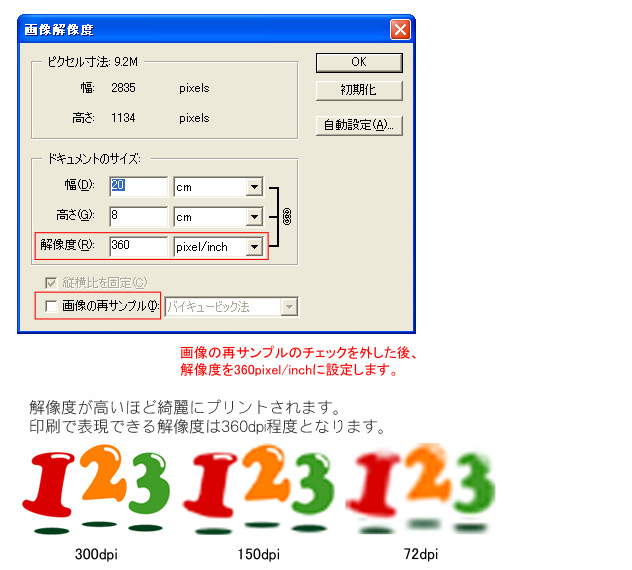
(2)�摜�͓�������Ă��܂����H
��ƒ��ɍ쐬�������ׂẴ��C���[�͉摜�����A�P���̔w�i���C���[�ɂ��Ă����e�������܂��B
�y�摜�̓����菇�z
�E�u���C���[�v���j���[→�u�摜���v
�摜����������܂��ƁA�e�L�X�g��摜���̏C�����o���Ȃ��Ȃ�܂��̂ŁA
�K���t�@�C���̃o�b�N�A�b�v���쐬���ĉ������B
(3)�f�[�^�͐���ɕۑ�����Ă��܂����H
�g���q���u.psd�v�ŕۑ����ĉ������B�s�v�ȃ��C���[��g�͕K���폜�����ĉ������B
���̂܂܃v�����g�����\�����������܂��B
�����e�O�ɍ���x�f�[�^���J���A���m�F�̂قǂ��X�������肢�v���܂��B
�y�[�W�㕔�֖߂�









